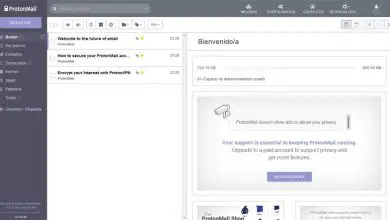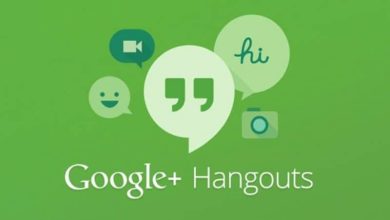Come attivare la modalità oscura su Facebook Messenger – Pochi passaggi
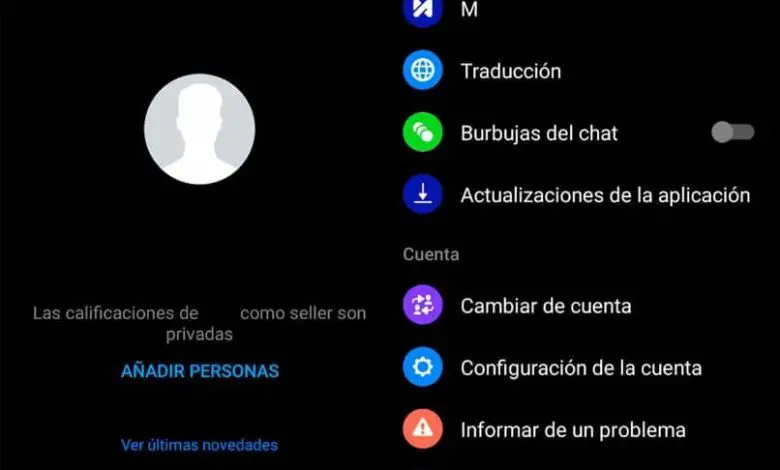
Facebook Messenger è una funzionalità molto recente di questo social network e ha ricevuto molti elogi per la sua versatilità quando si tratta di inviare messaggi o note vocali. Ma era con la promessa di fornirci un’interfaccia nuova e migliorata per il piacere e la felicità dei milioni di utenti che utilizzano la piattaforma.
E uno dei miglioramenti forse più attesi è l’inclusione della modalità oscura per evitare l’affaticamento degli occhi dovuto a lunghe ore di esposizione alla luminosità dei telefoni cellulari. In questo articolo toccheremo in modo approfondito questo punto e ti spiegheremo quali semplici passaggi devi fare per poter attivare la modalità oscura in Facebook Messenger, in pochi passaggi.
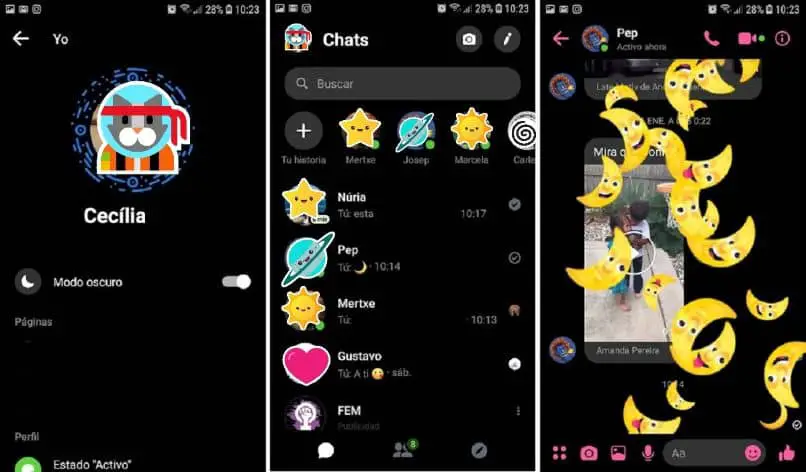
Come attivare la modalità oscura in Facebook Messenger
Per poter attivare la modalità oscura in Facebook Messenger, ciò che dobbiamo fare è prima accedere all’applicazione Facebook, sul nostro dispositivo mobile. Mentre ci avvieremo la sessione per entrare in Facebook. Mentre siamo lì, cercheremo l’opzione Messenger e faremo pressione su di essa.
Quindi entreremo in questa sezione di Facebook e potremo vedere i colori e lo sfondo luminoso bianco brillante. Per poter attivare la Modalità oscura, dobbiamo andare nella parte sinistra dello schermo e premeremo sull’icona del nostro profilo per accedere alle opzioni e possiamo configurarlo.
In questo modo, ti porterà in un’altra schermata in cui l’immagine della tua foto del profilo appare con uno sfondo bianco brillante e sotto la foto sul lato destro vedrai l’icona di una mezzaluna. E dice modalità oscura. Tutto quello che devi fare per attivarlo è cliccare su questa icona e la funzione verrà attivata immediatamente.
Puoi vedere che hanno cambiato lo sfondo che in precedenza era un colore bianco brillante, ora è un nero profondo e anche i colori sono cambiati. Tutto ciò che ha a che fare con l’applicazione avrà cambiato colore. Ma se vuoi scrivere un messaggio e viene mostrata la tastiera, mostrerà il suo solito colore, poiché non appartiene all’applicazione Facebook.
Quindi, come puoi vedere, passare dalla modalità normale alla modalità oscura non richiederà più di quattro o cinque passaggi. E se vuoi tornare alla modalità precedente, non ti resta che fare la stessa procedura e selezionare Modalità Normale in modo da poter rivedere Facebook con i suoi caratteristici colori e sfondo.
Come attivare la funzione modalità oscura inviando un emoji
Nel caso in cui questa funzione per attivare la modalità oscura in Facebook Messenger non la troverai disponibile. Quello che dovresti fare è quanto segue, prima devi cercare tra gli Emoji quello che sembra una falce di luna. E questo deve essere inviato a qualsiasi contatto in modo da poter sbloccare questa funzione dalla sezione Impostazioni.
Dopo aver eseguito questa operazione, è importante che tu sappia che funziona solo con questo Emoji e con un altro non sarai in grado di sbloccare questa funzione. Questo emoji è giallo e se hai inviato quello corretto riceverai una pioggia di lune in risposta. Questo ti dirà che la funzione segreta è stata trovata.
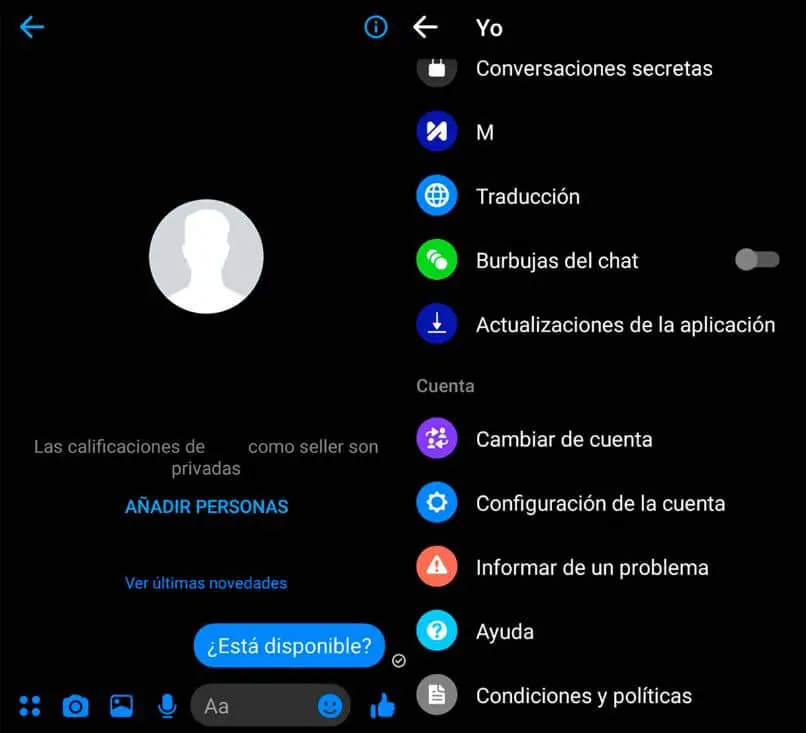
E riceverai un messaggio con le seguenti informazioni!Hai scoperto la modalità oscura, i tuoi amici possono usarla anche se inviano l’emoticon della luna. E l’opzione Attiva nella configurazione, fai clic su di essa e devi eseguire i passaggi che abbiamo spiegato in precedenza. E in questo modo semplice puoi attivare la modalità oscura in Facebook Messenger.